Macrorit Disk Partition Expert 4.9.0
Delo z HDD in SSD zahteva vrsto potrebnih orodij za izvajanje določene operacije. Dobro ujemanje je strokovnjak za particijo diska pri razvijalcih Macrorita. Program lahko razširi particije, jih preveri za napake in preskusi pogon za iskanje neuspelih sektorjev. Te in druge možnosti bodo obravnavane kasneje.
Vsebina
Funkcionalnost
Elementi oblikovanja so urejeni tako, da uporabnik najde katero koli funkcijo, ki je na voljo v programu. V meniju so prikazani trije zavihki, od katerih "Splošno" ponuja operacije shranjevanja vseh dejanj, ki jih opravi uporabnik, ali njihovega preklica. V drugi kartici "Pogled" lahko konfigurirate prikaz orodij v vmesniku - odstranite ali dodate potrebne blokade. Zavihek "Operacije" se nanaša na operacije, izvedene s particijami in diski. Prikazani so tudi v levem meniju.
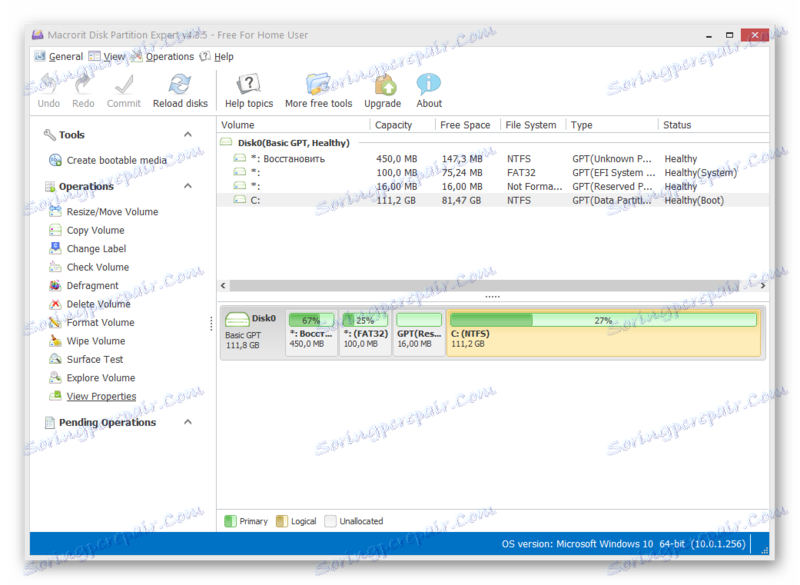
Informacije o disku in particiji
Podrobne informacije o pogonu in njegovih odsekih najdete na glavnem področju programa, ki je razdeljen na dva dela. Prvi prikazuje podatke o logičnih diskih v obliki tabele. Prikazi: vrsta particije, prostornina, zasedeni in prosti prostor ter stanje. V drugem delu okna boste videli iste informacije o particijah v obliki diagrama, ki velja za vsak posamezni lokalni HDD / SSD.
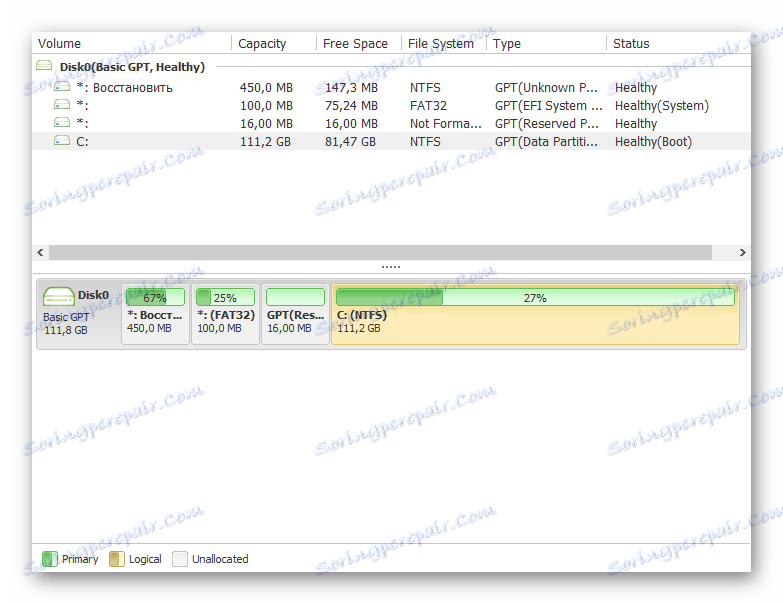
Če si želite ogledati informacije o trdem disku ali SSD, na katerem je nameščen OS, morate v levi plošči izbrati možnost »Prikaži lastnosti« . Prikaže podrobne informacije o stanju pogona, in sicer o njegovem delovanju. Poleg tega so podane informacije o grozdih, sektorjih, datotečnem sistemu in serijski številki trdega diska.
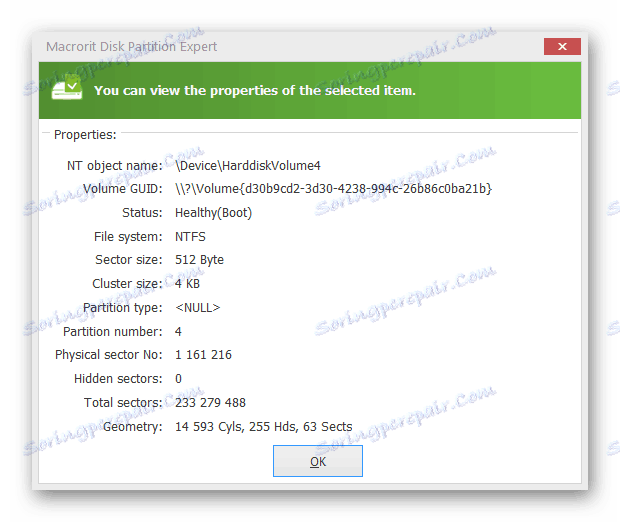
Preskus površinske vožnje
Funkcija vam omogoča preverjanje trdega diska za napake in prepoznavanje neučinkovitih sektorjev. Pred izvajanjem operacije lahko nastavitve nastavite na primer ročno vnesite količino prostora na disku, ki se preveri. Če je zmogljivost HDD dovolj velika, lahko izberete možnost izklopa računalnika po končani operaciji. Na zgornji plošči so prikazani podrobni statistični podatki o opravljeni nalogi: preskusni čas, prisotnost napak, preverjeni prostor na disku in drugi.
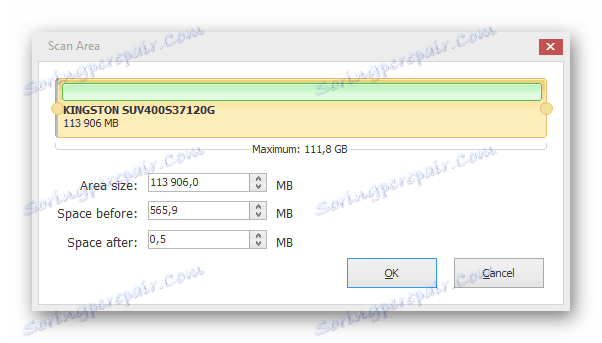
Razširitev particije
Program ima možnost ustvariti ali razširiti particijo zaradi nedodeljenega prostora na disku. Ta funkcija je prva v orodni vrstici leve plošče - "Spremeni velikost / Premakni glasnost" . Vse nastavitve lahko spremenite ročno, vključno z vnosom nedodeljene glasnosti pogona.
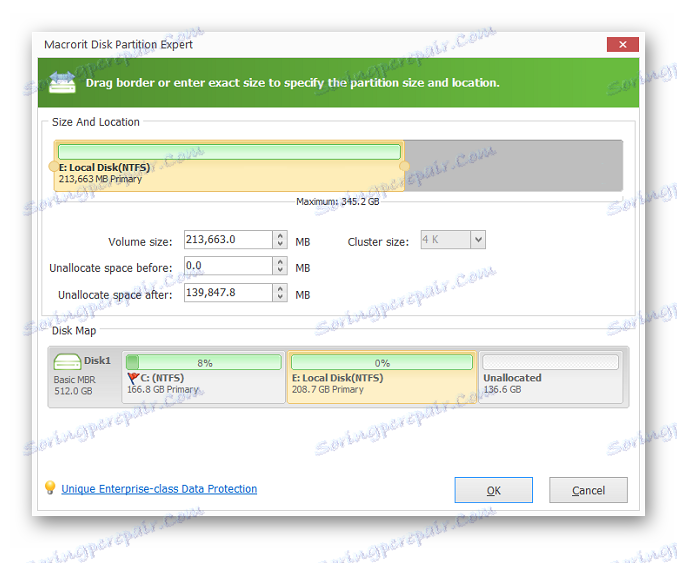
Preverjanje particije
"Check Volume" je funkcija testiranja enotnega lokalnega diska, ki vam omogoča, da ga preverite za napake. Včasih za preizkušanje trdega diska vam ni treba v celoti preveriti, temveč samo njegovo sistemsko particijo. Pregled pomaga odkriti okvarjene sektorje v delu, ki ga izbere uporabnik. Čarovnika za testiranje lahko konfigurirate tudi za prisotnost že določenih napak na določenem področju pogona.
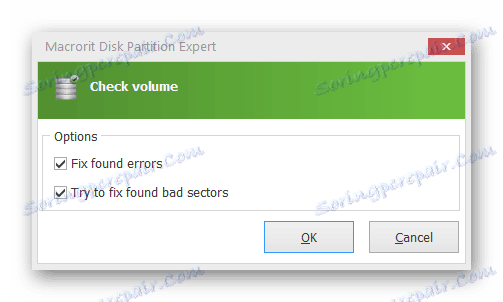
Pretvarjanje datotečnega sistema
Funkcija spreminjanja obstoječega datotečnega sistema v drugega vam omogoča, da preprosto spremenite svoj tip iz FAT v NTFS ali obratno. Za uspešno izvedbo operacije se razvijalcem priporoča, da naredijo varnostno kopijo datotek particije, ki bo pretvorjena. Skrite mape je treba narediti tudi vidne in razpakirati datoteke iz arhivov.
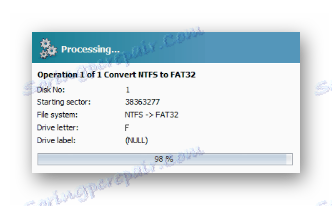
Koristi
- Priročna namestitev niza funkcij za delo;
- Intuitiven vmesnik;
- Brezplačna uporaba.
Slabosti
- Pomanjkanje naprednih parametrov za delo s pogoni;
- Prisotnost programskih funkcij, ki so standardna orodja za Windows;
- Izjemoma angleška različica.
Macrorit Disk Partition Expert vam omogoča, da nastavite svoj trdi disk za pravilno delovanje. Različne operacije z oddelki in njihova optimizacija so na voljo prek brezplačne licence. Rešitev se lahko imenuje enostaven program z nabor potrebnih orodij, ne pa tudi strokovnih. Zato morate pred uporabo programa Disk Partition Expert še vedno določiti namen uporabe.